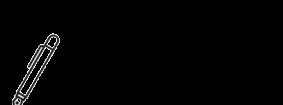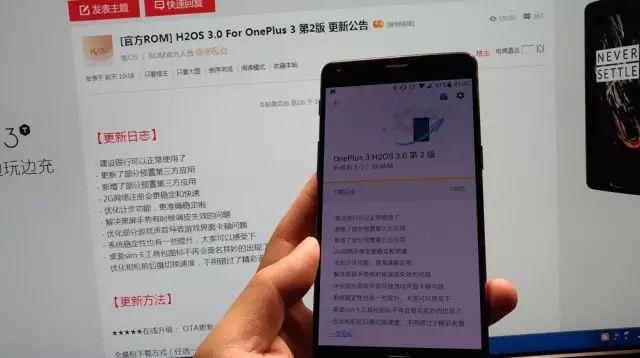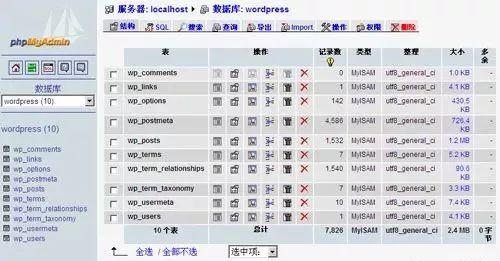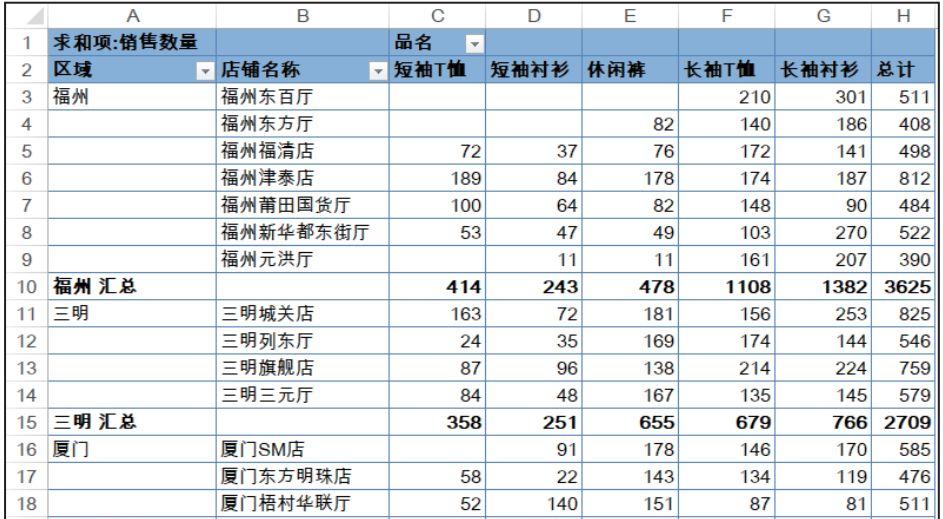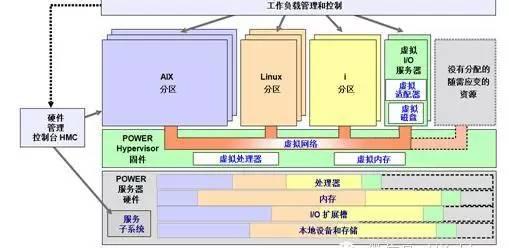××


安装APK
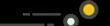 因为是测试版,现在还无法提供安装界面,而且自带的亚马逊应用商店要使用起来非常麻烦。所以需要使用ADB进行安装。使用ADB工具和命令就可以安装安卓程序了。但对于新手来说,比较麻烦,这里可以使用一些工具进行APP的安装和管理。
因为是测试版,现在还无法提供安装界面,而且自带的亚马逊应用商店要使用起来非常麻烦。所以需要使用ADB进行安装。使用ADB工具和命令就可以安装安卓程序了。但对于新手来说,比较麻烦,这里可以使用一些工具进行APP的安装和管理。
01
查看管理接口
首先打开安卓子系统的管理界面,确保可以显示ADB的管理接口。如果不显示,可以关闭再开启“开发人员模式”,多刷新几次会出现127.0.0.1:端口号。(也可以单击“子系统资源”的“连续”,让其一直运行)。

02
安装工具
接下来介绍下载及安装WSA工具箱。??打开Edge浏览器,输入“https://www.microsoft.com/store/productId/9PPSP2MKVTGT”,选择中文后,进入到网页中,单击“安装/打开”按钮。
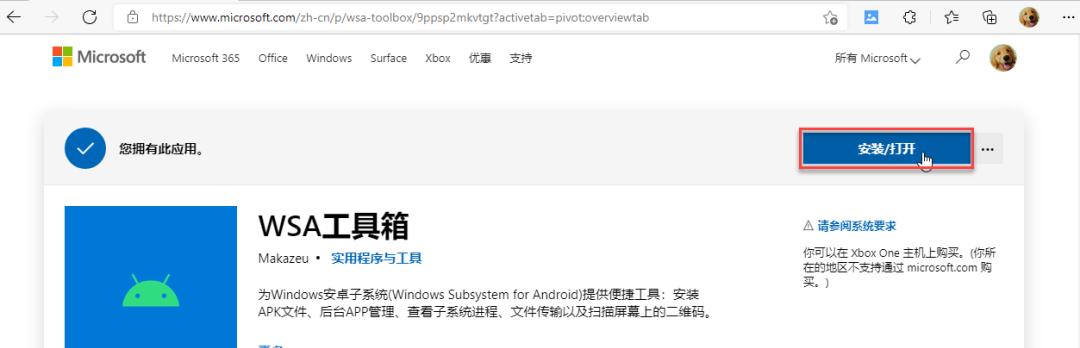 ??接着会跳转到本机的微软应用商店,并弹出该软件详情界面。此时单击“安装”按钮,进行安装。
??接着会跳转到本机的微软应用商店,并弹出该软件详情界面。此时单击“安装”按钮,进行安装。
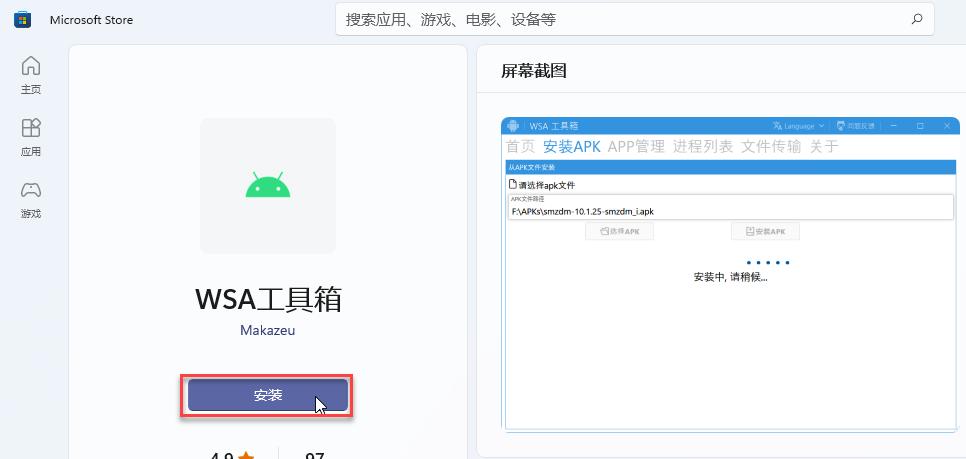 ??安装完毕后,就可以在“开始屏幕”中找到该应用了。
??安装完毕后,就可以在“开始屏幕”中找到该应用了。
 ??启动软件后,会自动连接到安卓子系统的ADB接口。如果无法连接,可以先启动子系统设置界面中,单击文件后的“”按钮来运行并开启文件管理器界面。而后就可以正常连接了。
??启动软件后,会自动连接到安卓子系统的ADB接口。如果无法连接,可以先启动子系统设置界面中,单击文件后的“”按钮来运行并开启文件管理器界面。而后就可以正常连接了。
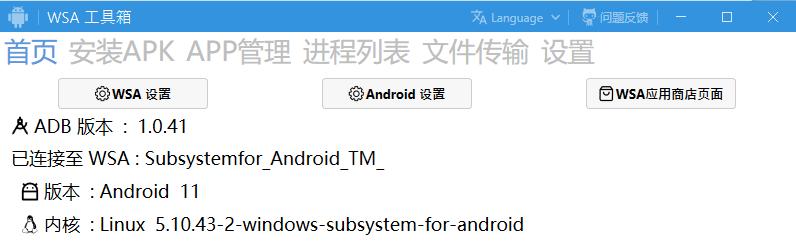 这里自带有ADB的程序,可以直接使用。如果用户手动安装应用,需要自行下载ADB程序文件并放到Windows目录中,才能使用这些命令。
这里自带有ADB的程序,可以直接使用。如果用户手动安装应用,需要自行下载ADB程序文件并放到Windows目录中,才能使用这些命令。
03
安装APK
到一些安卓软件平台,下载所需的APP,就可以启动安装了。??在“WSA工具箱”中,切换到“安装APK”选项卡,单击“选择APK”按钮。
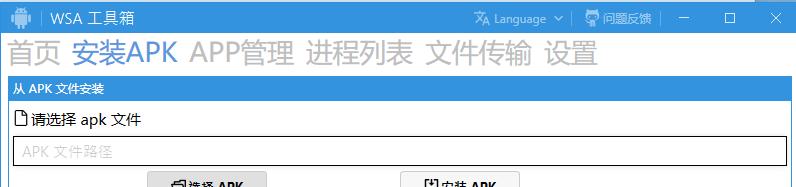 ??找到并打开APK文件
??找到并打开APK文件
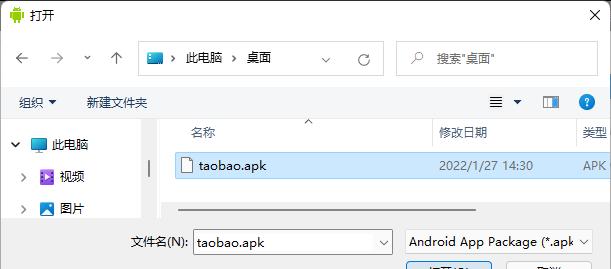 ??单击“安装APK”按钮。
??单击“安装APK”按钮。
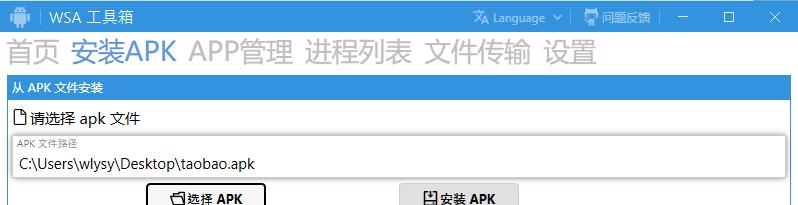 ??安装完毕,可以在“APP管理”选项卡中查看到新装的APP,也可以在开始屏幕中查看到该APP,单击后就可以运行,和普通的Windows程序一样,非常方便,可以同时启动多个APP。
??安装完毕,可以在“APP管理”选项卡中查看到新装的APP,也可以在开始屏幕中查看到该APP,单击后就可以运行,和普通的Windows程序一样,非常方便,可以同时启动多个APP。
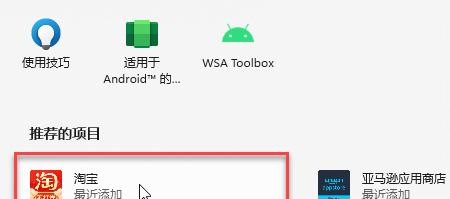

常见设置
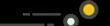 下面讲下这套流程中,一些常见的设置。
下面讲下这套流程中,一些常见的设置。
01
文件共享
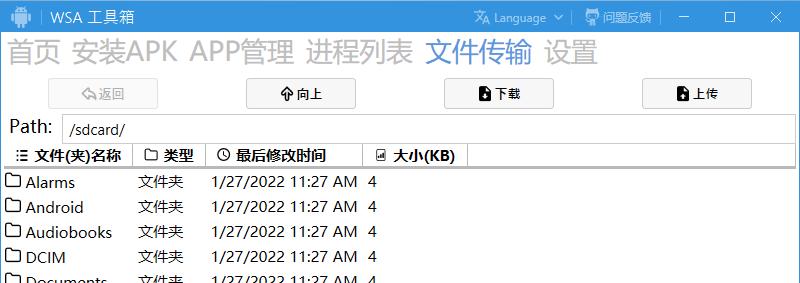 安卓子系统默认和手机的存储结构类似,也有DCIM(照片)、Download(下载),Ringtones(铃声)等文件夹。如果需要和安卓子系统互传文件,读者可以使用上面提到的“WSA工具箱”,进入到“文件传输”选项卡,选择并进入对应的文件夹中,使用“上传”和“下载”按钮,上传或下载文件、图片等,然后APP就可以使用这些资源了。
安卓子系统默认和手机的存储结构类似,也有DCIM(照片)、Download(下载),Ringtones(铃声)等文件夹。如果需要和安卓子系统互传文件,读者可以使用上面提到的“WSA工具箱”,进入到“文件传输”选项卡,选择并进入对应的文件夹中,使用“上传”和“下载”按钮,上传或下载文件、图片等,然后APP就可以使用这些资源了。
02
卸载软件
在“WSA工具箱”的“APP管理”中,可以卸载应用、关闭应用、启动应用等。
 在“开始”屏幕中,也可以在软件上单击鼠标右键,从列表中实现“卸载”、“运行”、“应用设置”等功能。
在“开始”屏幕中,也可以在软件上单击鼠标右键,从列表中实现“卸载”、“运行”、“应用设置”等功能。
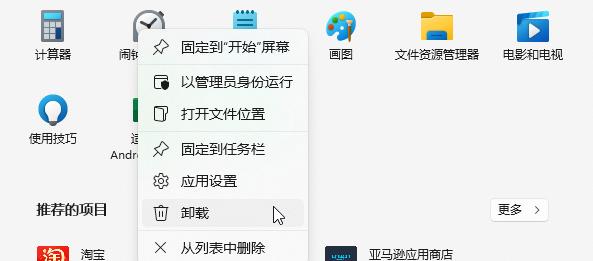
03
设置安卓选项
在WSA的“首页”中,可以单击“Android设置”按钮,启动设置。
 在其中,可以像设置手机一样,设置包括网络、应用、电池、声音、存储等等。
在其中,可以像设置手机一样,设置包括网络、应用、电池、声音、存储等等。
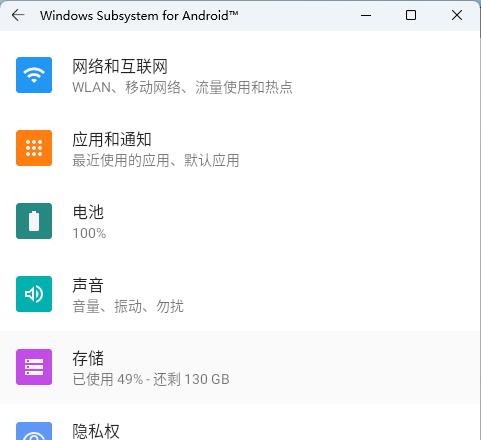
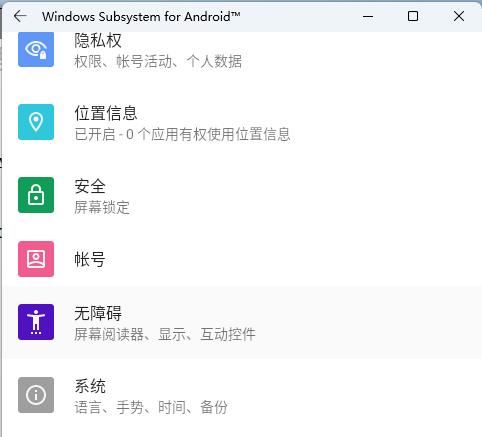
04
查找及安装软件的便捷方法
查找并下载软件然后再安装,虽然是常见操作,但仍然非常麻烦。其实用户可以通过下载某APP市场,如豌豆荚的安卓客户端,安装并启动后,就可以在豌豆荚中查找并直接安装其他软件。安装后,会自动在开始屏幕中出现该软件的图标。
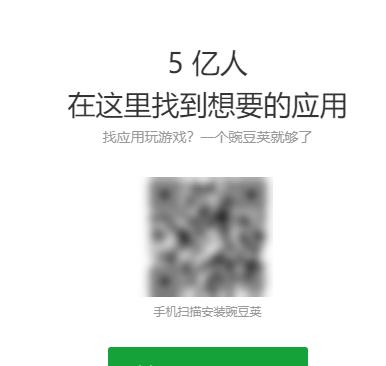
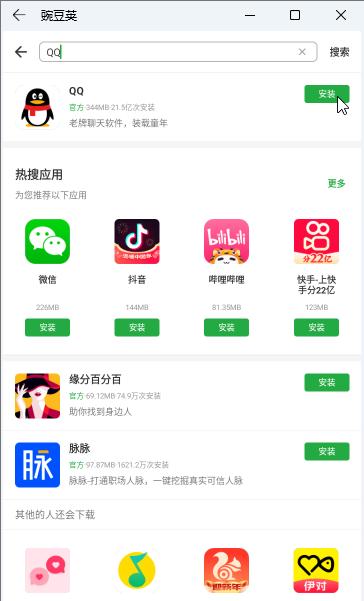 好了本期印刷员就给大家讲解了如何安装软件及如何设置的步骤。大家都学会了没有?如果在过程中遇到什么问题,可以和我们联系,我们一起想办法解决。那本期节目都到这里了。
好了本期印刷员就给大家讲解了如何安装软件及如何设置的步骤。大家都学会了没有?如果在过程中遇到什么问题,可以和我们联系,我们一起想办法解决。那本期节目都到这里了。
 Windows系统怎么装用什么工具装从什么 地方下载镜像U盘如何启动怎么分区BIOS怎么设计…..一课解决常见新手装机难题。(购买赠送Linux系统安装实战演练)
Windows系统怎么装用什么工具装从什么 地方下载镜像U盘如何启动怎么分区BIOS怎么设计…..一课解决常见新手装机难题。(购买赠送Linux系统安装实战演练)